字体怎么调颜色 电脑字体颜色更改方法
更新时间:2023-11-04 10:07:29作者:yang
字体怎么调颜色,在电脑使用中,我们常常遇到需要调整字体颜色的情况,有时候我们可能想要突出某些文字,使其更加醒目,或者根据不同的需求,改变整篇文章的字体颜色。如何调整字体的颜色呢?在电脑上我们可以通过一些简单的方法来实现字体颜色的更改。下面我将为大家介绍一些简便的方法,帮助大家轻松调整字体的颜色。
具体方法:
1.首先,我们打开电脑。进入主页之后,我们在空白处点击鼠标右键,然后会跳出来一个窗口,我们可以看到一个“个性化”的选项,大家点击进入即可。
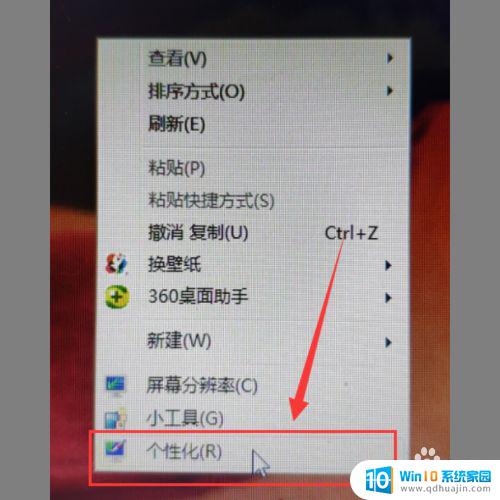
2.然后,我们进入个性化的界面,在这个界面下半部分可以看到一个“窗口”的选项,大家点击进入即可。
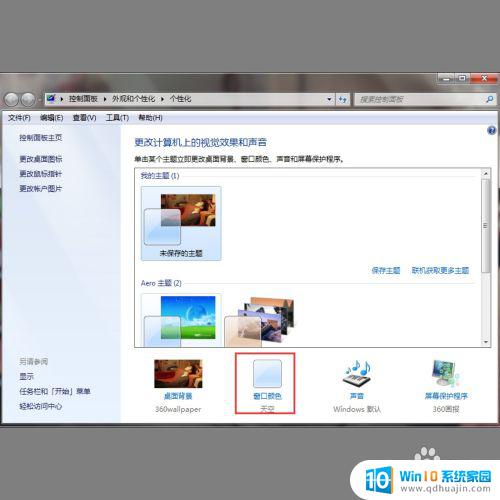
3.之后我们进入窗口颜色和外观的页面,大家在这里可以看到一个“高级外观设置”的选项。点击进入即可。
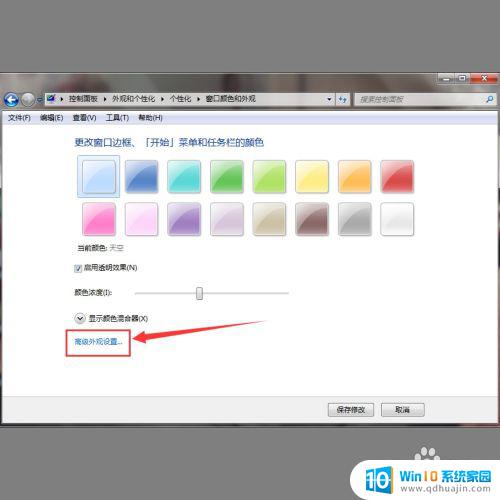
4.最后会跳出来一个小窗口,我们在“项目”选项下拉箭头选择“消息框”。然后根据自己的要求进行字体颜色的改变即可。
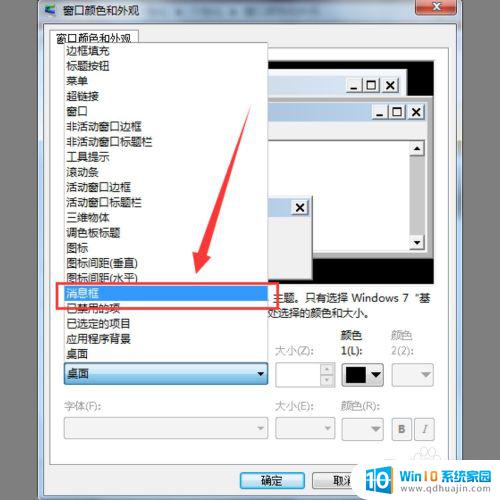
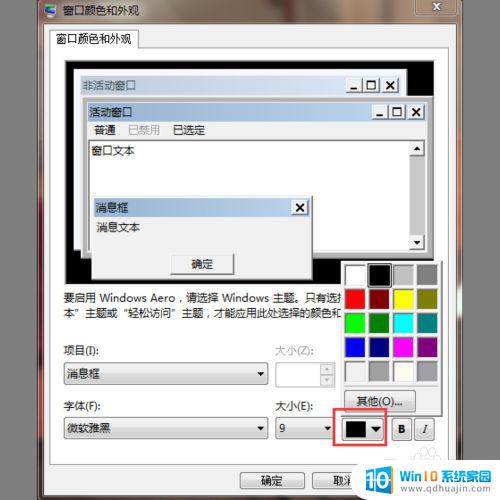
以上就是关于如何调整字体颜色的全部内容,如果您遇到类似的情况,可以按照小编的方法解决。
字体怎么调颜色 电脑字体颜色更改方法相关教程
热门推荐
电脑教程推荐
win10系统推荐
- 1 萝卜家园ghost win10 64位家庭版镜像下载v2023.04
- 2 技术员联盟ghost win10 32位旗舰安装版下载v2023.04
- 3 深度技术ghost win10 64位官方免激活版下载v2023.04
- 4 番茄花园ghost win10 32位稳定安全版本下载v2023.04
- 5 戴尔笔记本ghost win10 64位原版精简版下载v2023.04
- 6 深度极速ghost win10 64位永久激活正式版下载v2023.04
- 7 惠普笔记本ghost win10 64位稳定家庭版下载v2023.04
- 8 电脑公司ghost win10 32位稳定原版下载v2023.04
- 9 番茄花园ghost win10 64位官方正式版下载v2023.04
- 10 风林火山ghost win10 64位免费专业版下载v2023.04